Chào các bạn đang học PHP! Trong bài học hôm nay, chúng ta sẽ tiếp tục phát triển chức năng bình luận cho dự án của chúng ta. Trước khi chúng ta vào phần thực hành, để hiểu rõ hơn về hai đoạn code quan trọng liên quan đến lấy và thêm bình luận, hãy theo dõi các bước dưới đây.
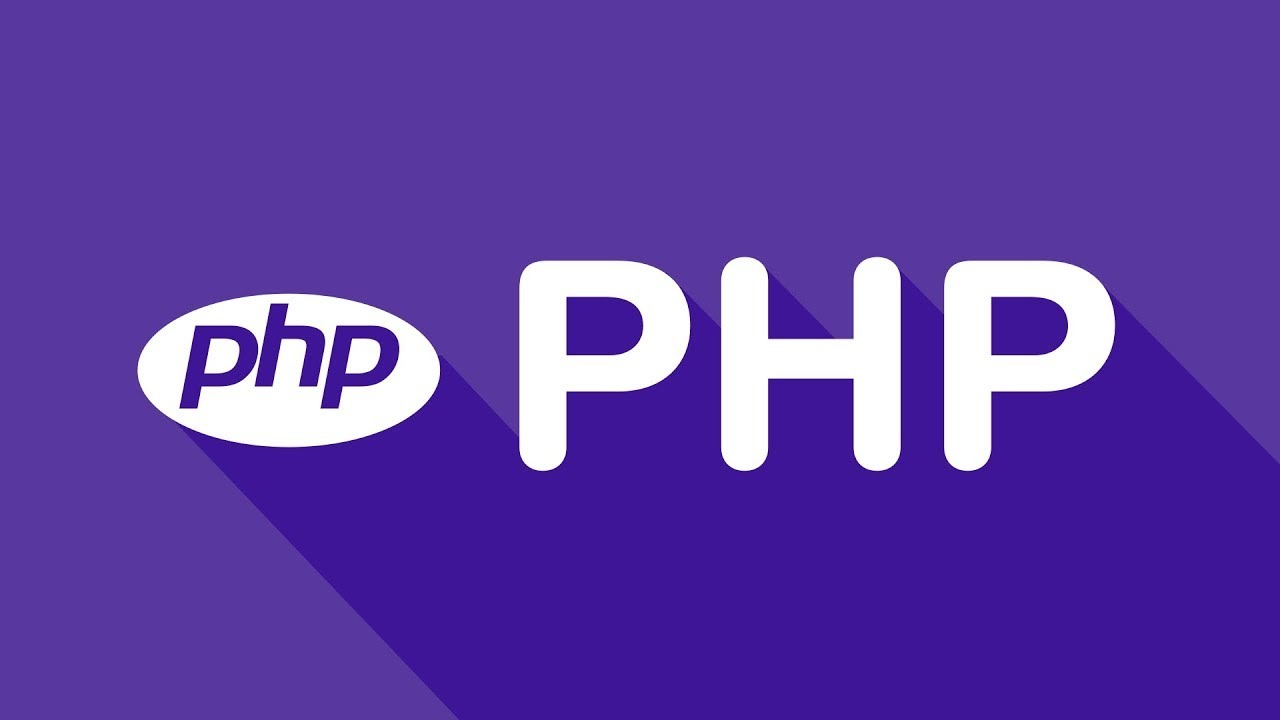
Lấy Bình Luận
Đầu tiên, chúng ta cần hiểu cấu trúc của bảng “binhluan” trong cơ sở dữ liệu của chúng ta. Bạn có thể vào cơ sở dữ liệu và kiểm tra bảng “binhluan” để xem các cột và dữ liệu của nó.
Tiếp theo, chúng ta sẽ sử dụng câu lệnh SQL SELECT để lấy các bình luận đã được tạo ra. Đầu tiên, bạn hãy gọi bảng “binhluan” bằng câu lệnh SELECT * FROM binhluan. Điều này sẽ hiển thị ra tất cả các bình luận trong bảng.
Nếu bạn muốn sắp xếp các bình luận theo thứ tự tăng dần hoặc giảm dần, bạn có thể sử dụng câu lệnh ORDER BY. Ví dụ, để sắp xếp các bình luận theo ID tăng dần, bạn có thể viết câu lệnh SELECT FROM binhluan ORDER BY id ASC. Tương tự, nếu bạn muốn sắp xếp theo ID giảm dần, bạn có thể viết câu lệnh SELECT FROM binhluan ORDER BY id DESC.
Bạn cũng có thể giới hạn số lượng bình luận hiển thị bằng cách sử dụng câu lệnh LIMIT. Ví dụ, để hiển thị chỉ 3 bình luận, bạn có thể viết câu lệnh SELECT * FROM binhluan LIMIT 3.
Thêm Bình Luận
Tiếp theo, chúng ta sẽ thêm chức năng thêm bình luận vào sản phẩm. Đầu tiên, bạn hãy vào trang chủ sản phẩm và vào cơ sở dữ liệu của bạn. Sau đó, bạn vào bảng “binhluan” và chọn “Thêm Bình Luận”.
Ở đây, bạn hãy điền vào tên người bình luận và nội dung của bình luận. Ví dụ, bạn có thể điền “Nguyễn Văn Linh” vào trường “Ten” và “Tôi muốn mua sản phẩm này!” vào trường “NoiDung”.
Tiếp theo, bạn hãy điền ID sản phẩm mà bình luận này liên quan. Ở đây, bạn có thể điền ID sản phẩm thứ 2 vào trường “IDSanPham”. Để biết ID sản phẩm, bạn có thể vào bảng sản phẩm và kiểm tra cột “ID”. Ví dụ, nếu ID sản phẩm thứ 2 là 3, bạn hãy điền số 3 vào trường “IDSanPham”.
Cuối cùng, nhấn “Thêm” để thực hiện thêm bình luận.
Hiển Thị Bình Luận
Bây giờ, chúng ta đã thêm được một bình luận vào sản phẩm. Để hiển thị bình luận, bạn hãy vào lại trang bình luận này.
Ở đây, bạn sẽ thấy danh sách các bình luận đã được tạo ra. Chỉ có bình luận tương ứng với sản phẩm mà bạn muốn xem sẽ hiển thị. Ví dụ, nếu bạn đang làm việc với sản phẩm thứ hai, bạn sẽ chỉ thấy bình luận của sản phẩm này.
Đây là một phần quan trọng trong việc phát triển chức năng bình luận. Hãy chắc chắn rằng bạn đã thực hiện các bước trên một cách chính xác.
Đó là một số bước cơ bản để tạo chức năng bình luận trong dự án của chúng ta. Tuy nhiên, vẫn còn rất nhiều điều để tìm hiểu và phát triển. Hãy tiếp tục học và tìm hiểu thêm để trở thành một lập trình viên PHP giỏi nhé!
COMDY chúc bạn học tập vui vẻ và thành công!
